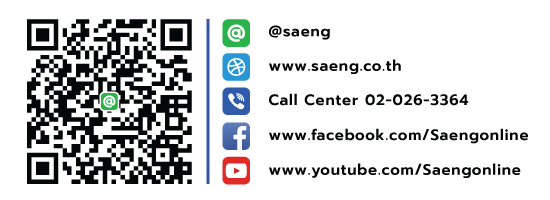ต้องบอกเลยว่าช่วงนี้กระแสของ SSD มาแรงมาก เพราะราคาถูกลงมาเยอะ และยังได้ความจุสูงแบบนี้ไม่ต้องมีฮาร์ดดิสค์ก็ว่าได้ ตั้งแต่ผู้ใช้หน้าใหม่ที่ประกอบพีซีเครื่องแรก หรือสายอัพเกรทที่อยากเปลี่ยนฮาร์ดดิสค์ที่สุดแสนเชื่องช้าให้เป็น SSD เพื่อความรวดเร็ว แต่ว่าจะซื้อ SSD ทั้งทีต้องดูตรงไหนบ้าง

พอร์ตเชื่อมต่อ
ปัจจัยหลักของการซื้อ SSD เลยก็คือ พอร์ตเชื่อมต่อที่เรามี อย่างเมนบอร์ดรุ่นใหม่สามารถเชื่อมต่อแบบ PCIe NVMe ได้หมด หรือจะต่อสาย SATA ก็ทำได้ไม่มีปัญหา แต่โน้ตบุ๊คหรือพีซีรุ่นเก่านี่สิ จะเชื่อมต่อแบบ SATA 2.5 นิ้ว หรือ M.2 SATA กันละ ก่อนอื่นต้องไปรู้จักพอร์ตกันก่อน
- PCIe NVMe M.2 ถือเป็นพอร์ตที่ได้รับความนิยมมากในปัจจุบัน เพราะสามารถทำความเร็วอ่านเขียนได้ถึงระดับ 5,000 MB/s ใน PCIe 4.0 หรืออย่างต่ำๆก็ได้ 1500 – 3500 MB/s แล้ว เปิดเครื่องไวเปิดโปรแกรมเร็ว เมนบอร์ดส่วนใหญ่ในปัจจุบันทั้งพีซีและโน้ตบุ๊ครองรับ ถ้าซื้อเครื่องมาใหม่แนะนำใช้แบบ PCIe NVMe ไปเลย
- SATA M.2 มีหน้าตาเป็นการ์ดเหมือน PCIe NVMe แต่จะต่างที่ขาสล๊อต และชิปควบคุม ตามสเปคจะอ่านเขียนได้ช้ากว่า PCIe ที่ราวๆ 500 MB/s เพราะอยู่บนมาตรฐาน SATA เช่นเดียวกับแบบต่อสาย แต่ได้ข้อดีคือไม่ต้องต่อสาย หรือจ่ายไฟเพิ่ม รวมไปถึงโน้ตบุ๊คในช่วง 2-3 ปีที่ผ่านมา ซึ่งเน้นความบางเบาก็จะเป็นพอร์ตเชื่อมต่อแบบนี้
- SATA III 2.5 นิ้ว เป็นพอร์ตที่เชื่อมต่อโดยการใช้สาย แบบเดียวกับฮาร์ดดิสค์เลย เมนบอร์ดโน้ตบุ๊ค พีซีรองรับเกือบทุกตัวเลยก็ว่าได้ เพราะเมนบอร์ดส่วนใหญ่จะมีช่องต่อสาย SATA มาให้แน่นอน ไปจนถึงพีซีรุ่นเก่าหรือโน้ตบุ๊คต่อให้เก่ามากๆยังไงก็ยังสามารถใช้ SSD แบบนี้ได้
ส่วนจะเลือกแบบไหนนั้นก่อนอื่นต้องดูเครื่องของท่านก่อน ถ้ารุ่นใหม่ส่วนใหญ่ยังไงก็ต่อ PCIe NVMe ได้หมด แต่ถ้าเก่าหน่อยอาจจะต้องเอารุ่นไปเช็คจากเว๊บไซท์ของผู้ผลิตก่อนว่าถ้าเป็น M.2 สามารถใส่แบบไหนได้ หรือถ้าเก่ามาก และไม่แน่ใจแนะนำ SATA III 2.5 นิ้ว ถ้ามีพอร์ตก็สามารถต่อใช้งานได้ชัวร์
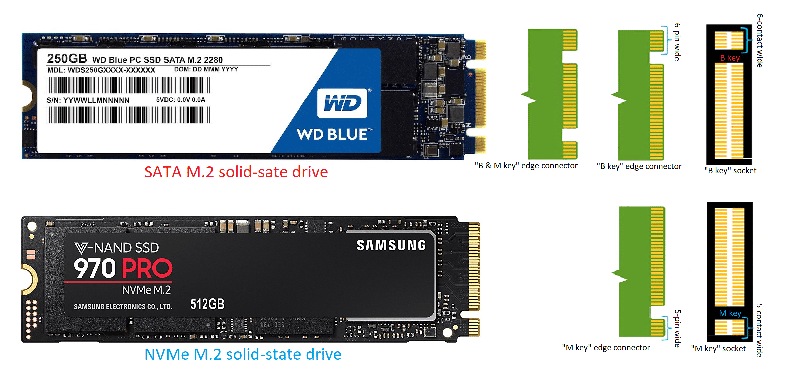
งบประมาณ
หลังจากเลือกพอร์ตเชื่อมต่อได้แล้ว จากนั้นก็ต้องมาดูงบประมาณในกระเป๋ากันต่อ ตรงนี้ก็จะแปรผันกับความจุ และความเร็วในการอ่านเขียนข้อมูลด้วย โดยเฉพาะสาย PCIe NVMe ที่จะมีให้เลือกหลากหลายอย่างมาก โดยทีมงานแบ่งตามงบประมาณนี้เลย
- ไม่เกิน 1,000 บาท สำหรับท่านที่งบน้อย หรืออาจจะอยากแค่อัพเกรทเครื่องเก่าๆ งบนี้ก็เพียงพอแล้วสำหรับ SSD ความจุ 128-256 GB ลงวินโดวส์ กับโปรแกรมพื้นฐานใช้งานก็เพียงพออยู่ แต่เปิดเครื่องไวกว่าฮาร์ดดิสค์เยอะ แต่ถ้าไหวแนะนำไป 256 GB ไปเลยดีกว่าครับ คุ้มกว่า และไม่ต้องห่วงเรื่องความจุมากนัก
- ไม่เกิน 2,000 บาท งบนี้จะเป็นส่วนใหญ่ของตลาดเลยก็ว่าได้ เพราะมีให้เลือกเยอะทั้งแบบ SATA และ PCIe ได้ความจุระดับ 256 – 512 GB โดยเฉพาะแบบ SATA ไม่เกิน 2,000 บาท ได้ความจุ 512 GB แน่นอนเหมาะกับท่านที่เน้นพื้นที่เก็บข้อมูล ไม่ได้เน้นเร็วมาก แต่ถ้าเน้นเร็วแบบ PCIe NVMe ละก็จะได้ความจุที่ราว 256GB ที่ความเร็วระดับ 1500 MB/s ขึ้นไป
- 2,001 – 4,000 บาท งบนี้สามารถเลือกได้หลากหลายเลยทีเดียว ถ้าเน้นที่ความจุ สามารถเลือกซื้อที่ความจุระดับ 1 TB ได้อย่างสบาย โดยเฉพาะฝั่ง SATA ที่มีให้เลือกเยอะมาก มีราคาตั้งแต่ไม่เกิน 3000 ไปจนถึง 4000 บาท หรือจะเป็นฝั่ง PCIe NVMe ก็มีให้เลือกตัวแรงๆความเร็วสูงระดับ 3500 MB/s ที่ความจุ 512 GB หรือไม่ได้เน้นเร็วแรงมาก ก็สามารถเลือกซื้อแบบ PCIe NVMe ที่ความจุระดับ 1 TB ได้เลย
- 4,001-9,999 บาท งบนี้เหมาะกับท่านที่เน้น PCIe NVMe ที่เร็วๆแรงๆกับความจุระดับ 1 TB ได้อย่างสบายมีให้เลือกเยอะ แต่ถ้า PCIe 3.0 ยังแรงไม่พอ และมีบอร์ด X570 อยู่ด้วยละก็ กระโดดไป PCIe 4.0 ได้เลย หรือสำหรับท่านที่เน้นความจุก็ยังมีระดับ 2 TB ทั้งแบบ SATA และ PCIe NVMe ให้เลือกซื้อกันด้วยครับ
- 10,000 บาท ขึ้นไป ความเร็วและความจุต้องมา ด้วย PCIe 4.0 ความจุ 1 TB หรือข้ามไป 2 – 4 TB ก็ยังได้ เมื่อเงินไม่ใช่ปัญหา ความจุและความแรงต้องมี

การใช้งาน (ความจุ)
แต่ถ้าท่านไม่ได้มองที่งบประมาณ แต่เน้นการใช้งาน หรือว่ามีงบอยู่แล้ว แต่ก็ไม่ได้อยากใช้จนเกินความจำเป็น ซื้อเพียงแค่พอใช้งาน ทีมงานก็มีแนะนำเพิ่มตามความจุด้วยว่าเหมาะกับการใช้งานแบบไหน
- 128 GB น้องเล็กสุด ราคาถูก เหมาะกับเครื่องที่เน้นใช้งานทั่วไป ลงวินโดวส์ โปรแกรมออฟฟิต และเก็บไฟล์รูป หนังอีกนิดหน่อย ไม่เหมาะกับการลงเกมหรือโปรแกรมใหญ่ๆ เหมาะกับการซื้อไปอัพเกรทพีซีเครื่องเก่า หรือมีฮาร์ดดิสค์ไว้เก็บข้อมูลอยู่แล้ว
- 256 GB น้องคนกลาง เป็นความจุที่เหมาะสมทั้งการใช้งานทั่วไป ลงเกมหรือโปรแกรมได้ประมาณนึง แต่ก็ไม่สามารถติดตั้งเกมหรือโปรแกรมใหญ่ๆได้มากนัก แนะนำว่าใช้งานคู่กับฮาร์ดดิสค์จะดีที่สุด ไม่ควรใช้ลูกเดียวจบเพราะอาจจะไม่พอใช้งาน
- 512 GB พี่คนกลาง เป็นความจุที่ทีมงานแนะนำสำหรับผู้ที่ใช้ SSD เพราะมีความยืดหยุ่นสูง ลงเกม หรือโปรแกรมหนักๆได้เยอะ หรือจะสายตัดต่อก็ยังมีพื้นที่ไว้เก็บไฟล์งานได้ สามารถใช้ลูกเดียวจบได้โดยไม่ต้องมีฮาร์ดดิสค์มาเสริม แต่ถ้าท่านข้อมูลเยอะ ไฟล์งานมาก ก็อาจจะหาฮาร์ดดิสค์พกพามาสำรองข้อมูลเป็นพักๆ
- 1 TB พี่คนโต ลูกเดียวจบ ลงได้ทั้งเกม โปรแกรม ไฟล์งาน หนังรูปเพลง โดยไม่ต้องห่วงเรื่องความจุ ใส่ในโน้ตบุ๊คหรือพีซีลูกเดียวไม่จำเป็นต้องมีฮาร์ดดิสค์ไว้สำรองข้อมูลก็ยังได้ เหมาะกับท่านที่เน้นความสะดวกไม่อยากเก็บข้อมูลหลายที่ และไม่ต้องมาห่วงเรื่องความจุเต็ม
- 2 TB ขึ้นไป อันนี้ตัวพ่อเลยเหมาะกับท่านที่งบไม่ใช่ปัญหา SSD ลูกเดียวจบครบ พ่อทุกสถาบัน เก็บเพลง หนัง งาน โปรแกรม เกม เป็นสิบเป็นร้อยก็ยังไหว แต่ต้องระวัง SSD บินนะครับ เพราะไม่อย่างงั้นชีวิตท่านจะสูญสลายไปด้วย ยังไงต่อให้ SSD ความจุสูง ก็ต้องมีฮาร์ดดิสค์ไว้เก็บข้อมูลด้วยนะครับ

ออปชั่นอื่นๆ
นอกจากเรื่องความเร็ว ความจุต่อราคาแล้วปัจจุบันยังมีออปชั่นเสริมอื่นๆอีกที่เป็นพัจจัยการเลือกซื้อ SSD ด้วยไม่ว่าจะเป็น
- ไฟ RGB สำหรับสายที่ชอบแต่ง ชอบโชว์ตอนนี้มี SSD ที่มีไฟ RGB ออกมาแล้ว สามารถปรับแต่งได้ แต่ส่วนใหญ่จะไม่สามารถใช้งานในโน้ตบุ๊คได้เพราะจะหน้ากว่า SSD ทั่วไป (ถึงต่อให้ใส่ได้ ก็มองไม่เห็นไฟอยู่ดี) ราคาแพงขึ้นอีกนิดเหมาะกับสายแต่ง
- ระบบระบายความร้อน สำหรับท่านที่เน้นใช้งาน SSD ต่อเนื่อง นานๆ หรือมีการแรนเดอร์ไฟล์บ่อยๆ โหลดไฟล์ทิ้งไว้ หรือมีความเร็วการอ่านเขียนสูงๆ ก็จะมี SSD รุ่นที่มาพร้อมฮีทซิงค์ช่วยในการระบายความร้อน เพื่อยืดอายุ SSD และช่วยให้ความเร็วการอ่านเขียนไม่ตก แต่เกือบทั้งหมดใช้ได้แค่ในเครื่องพีซีเท่านั้นเนื่องจากความหน้า ใส่ในโน้ตบุ๊คไม่ได้
- ประกัน การรับประกันก็เป็นอีกข้อที่น่าสนใจ เพราะในตลาดมือ 2 มีขายของไม่มีประกันเยอะมาก แม้ SSD จะมีโอกาสเสียน้อย แต่ถ้าเสียแล้วก็เคลมอะไรไม่ได้เลย แต่ถ้ามีประกันในบ้านเราแพงอีกนิด แต่ก็อุ่นใจว่าเคลมได้อยู่ และบางเจ้าเคลมง่าย เคลมเร็วไม่ถามเยอะอันนี้ก็ควรค่าแก่การอุดหนุน แต่บางเจ้าเคลมช้า เคลมยาก อาจจะก็อาจจะต้องละเว้นไว้แม้จะราคาถูกก็ตาม ลองเช็คได้จากกระทู้ตามเว๊บไซท์ หรือกรุ๊ปใน FB ได้เลยครับ
ปล. นอกจาก 3 แบบที่กล่าวมาแล้ว ยังมี mSATA อีกด้วย แต่ปัจจุบันแทบไม่มีโน้ตบุ๊คที่ใช้ mSATA แล้ว และหาซื้อมาเปลี่ยนได้ยากขึ้น จึงแนะนำเป็นแบบ SATA 2.5 นิ้วดีกว่า
ขอขอบคุณบทความดีๆจาก notebookspe